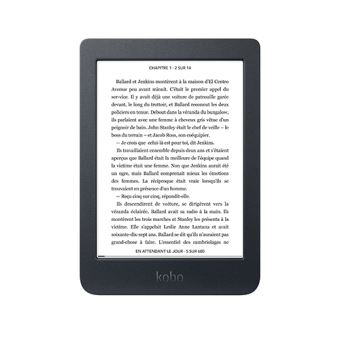La médiathèque vous propose des livres numériques et des liseuses en prêt. Pour en bénéficier, il vous suffit d'être inscrit et à jour de votre cotisation.
Prêt de 15 livres pour une durée de 4 semaines (fichiers chronodégradables)
Une fois identifié sur notre portail dans votre espace adhérent vous pouvez vous lancer dans vos recherches documentaires. Lorsque vous voyez la mention "Document numérique" sur la fiche d'un document, il vous suffit alors de cliquer sur le bouton "emprunter" pour pouvoir télécharger le document.
Ces livres numériques sont lisibles sur tout support informatique : liseuse, tablette, smartphone, ordinateur. Les ebooks ou livres électroniques sont protégés par des DRM.
Les DRM (Digital Rights Management) : désigne l'ensemble des techniques employées pour sécuriser les conditions d'accès et d'utilisation d'une oeuvre sous format numérique. Concrètement, la gestion des droits numériques propose un accès conditionnel aux supports numériques. Elle vise à protéger juridiquement une oeuvre artistique numérique soumise à des droits d'auteurs.
Vous ne parvenez pas à télécharger nos livres numériques sur votre liseuse, votre tablette ou votre smartphone ?
Vous pouvez prendre rdv avec une bibliothécaire pour vous aider, sur place en secteur adultes ou par téléphone au : 02 96 44 06 60.
Ce service n’est pas compatible avec les liseuses Kindle.
Liste des livres numériques
-
Vous pouvez retrouver la liste des livres numériques proposés par la médiathèque en vous rendant sur la page d'accueil dans "recherche détaillée" :

Sélectionnez ensuite en bas "Support : livre numérique" sans rien remplir dans les champs titre, sujet et auteur :
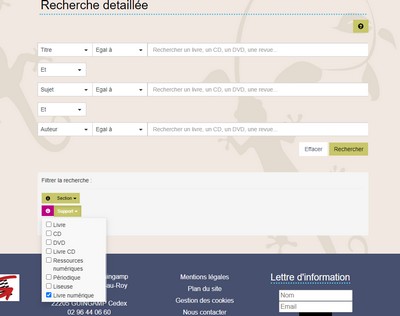
Cliquez sur "rechercher" :
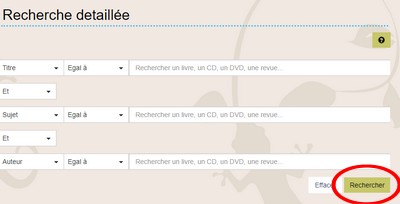
Comment emprunter avec une liseuse
-
Pour pouvoir emprunter un livre numérique, il faut que vous soyez identifié dans votre espace adhérent.

Quand vous voyez la mention « Document numérique » en-dessous du titre du livre, c’est que celui-ci est un livre numérique. Cliquez sur « emprunter ».
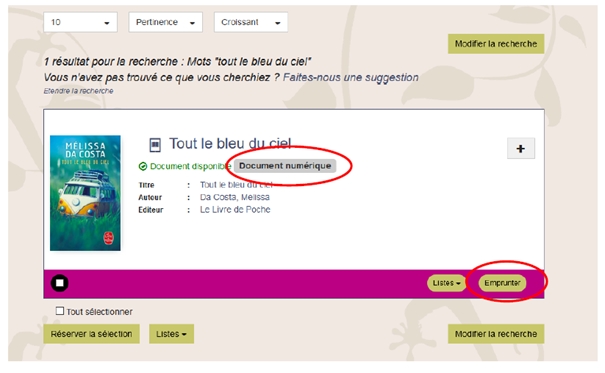
Choisissez le modèle de votre appareil dans le menu déroulant.
Entrez un mot de passe et une indice pour le retrouver.
Ce mot de passe est libre : il ne vous servira que pour le téléchargement du livre numérique que vous venez d'emprunter.
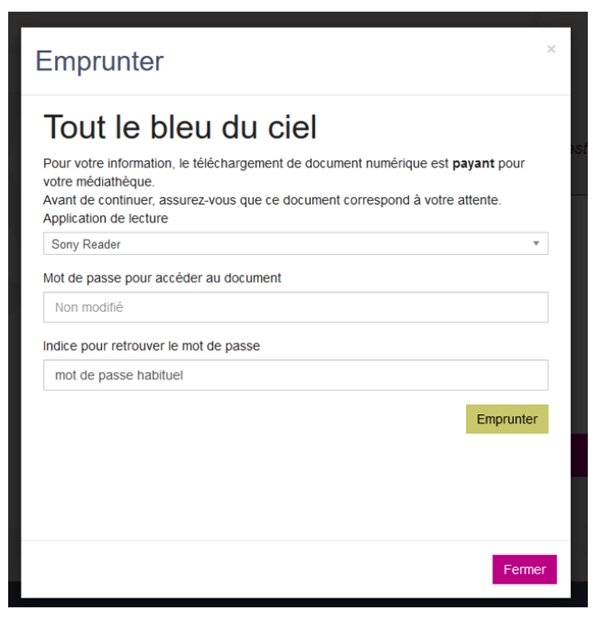
Vous obtenez alors le lien de téléchargement du livre numérique.
Cliquez sur ce lien de téléchargement et enregistrez le livre numérique sur votre ordinateur.
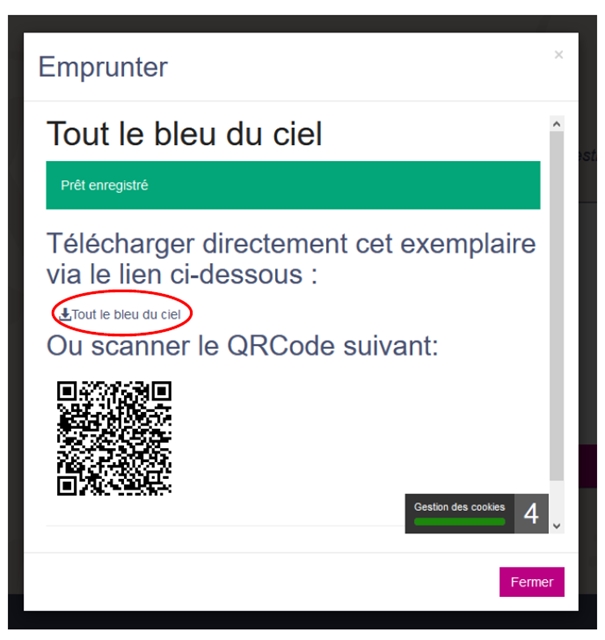
Si vous rencontrez des difficultés techniques pour télécharger le livre numérique sur votre appareil (ordinateur, liseuse, tablette, téléphone), suivez ce lien : https://bca.cantookstation.eu/help. Vous trouverez les informations dont vous avez besoin.
Les liseuses Vivlio sont compatibles avec la technologie LCP qui permet de télécharger un livre numérique sans installer de logiciel. Si vous utilisez une liseuse Vivlio vous n'aurez donc pas à passer par l'application Adobe Digital Editions. Dans le cas contraire voir ci-dessous.
Adobe Digital Editions : mode d'emploi :
L'application Adobe Digital Editions vous permet d'ouvrir des livres numériques et de les transférer sur votre liseuse.
Rendez-vous sur
https://accounts.adobe.com/?promoid=KRUVI pour créer un compte Adobe puis sur
http://www.adobe.com/fr/solutions/ebook/digital-editions/download.html pour télécharger l’application.
Une fois votre livre numérique emprunté et téléchargé sur votre ordinateur :
Faites un clic droit sur le fichier que vous venez de télécharger et choisissez "Ouvrir avec Adobe Digital Eiditions".
Reliez votre liseuse à votre ordinateur.
Sur l'ordinateur, dans Adobe Digital Editions, faites un clic droit sur le livre numérique et choisissez "Copier sur la liseuse".
Si vous rencontrez des difficultés techniques pour commencer avec Adobe Digital Editions, suivez ce lien : https://bca.cantookstation.eu/help/guides Vous trouverez les informations dont vous avez besoin.
Comment emprunter avec une tablette ou un smartphone
-
Emprunter des livres numériques sur tablette ou smartphone à l’aide de l’application Baobab
Il faut commencer par télécharger [uniquement la première fois] les applications gratuites « MaBibli » et « Baobab » sur votre tablette ou votre smartphone.
Télécharger "Ma Bibli"
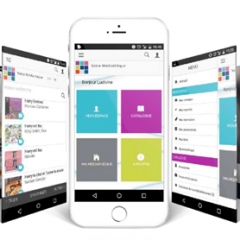
Ma Bibli est l’application qui vous permet d'accéder facilement au catalogue de la médiathèque et à votre espace adhérent. L’utilisation de Ma Bibli facilite l’emprunt de livres numériques.
Ma Bibli est téléchargeable gratuitement :-
sur le Playstore (Android)
https://play.google.com/store/apps/details?id=com.c3rb.orphee&hl=fr
-
sur l'Appstore (iOS d’Apple)
https://apps.apple.com/fr/app/mabibli/id1020657487
Pour vous connecter à votre espace adhérent sur l’application Ma Bibli (lors de la première utilisation seulement) :
-
Choisissez dans la liste des bibliothèques : « Médiathèque de Guingamp »
-
Rentrez votre numéro de carte et votre mot de passe habituel
Vous avez maintenant accès à votre espace adhérent (« mon espace »), au catalogue et au site internet de la médiathèque.
Télécharger Baobab
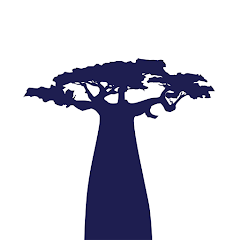
Les livres numériques proposés en médiathèque ont des verrous de protection installés par les éditeurs. L’application Baobab permet de déverrouiller les livres numériques que vous empruntez à l’aide de votre espace adhérent. Elle permet aussi de les lire sur votre tablette ou votre smartphone en adaptant la taille du texte, la police, les contrastes…
Baobab est téléchargeable gratuitement :
-
sur le Playstore (Android)
https://play.google.com/store/apps/details?id=com.baobabapp.baobab&hl=fr&gl=US
Tutoriel d’installation : https://www.youtube.com/watch?v=bd5e-Wubw1k
-
sur l'Appstore (iOS d’Apple)
https://apps.apple.com/fr/app/baobab-app/id1364023895
Tutoriel d’installation : https://www.youtube.com/watch?v=hHti2ZUBWBs
Lors de l’ouverture de l'application Baobab, un mini-guide d'utilisation apparaît : utilisez les flèches ou l'écran tactile pour faire défiler les pages.
Pour vous connecter à votre espace adhérent sur l’application Baobab (lors de la première utilisation seulement) :
-
Allez dans le menu principal (en haut à gauche de l’écran)
-
Cliquez sur "Ajouter un compte bibliothèque"
-
Recherchez et sélectionnez « Médiathèque de Guingamp ».
-
Rentrez votre numéro de carte (zone « identifiant usager ») et votre mot de passe habituel.
-
Cliquez sur « enregistrer »
Tutoriel comment créer mon compte bibliothèque : https://www.youtube.com/watch?v=ov6SC3_YWHk
Emprunter un livre numérique
Il y a deux possibilités pour emprunter puis télécharger un livre numérique de la médiathèque : soit à partir du portail de la médiathèque, soit directement à partir de l’application « MaBibli ».
A partir du portail de la médiathèque :
-
Connectez-vous à votre espace adhérent (en haut à droite de la page d’accueil, onglet connexion : rentrez votre numéro de carte et votre mot de passe ; vos noms et prénoms apparaissent).
-
Faite une recherche dans le catalogue. Les livres numériques sont indiqués ainsi :
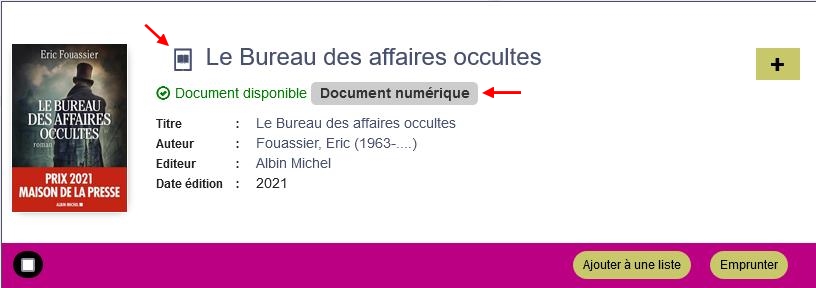
Vous pouvez aussi cliquer sur la page d’accueil du site de la médiathèque sur « Livres numériques » pour voir toute la liste des livres numériques proposés :
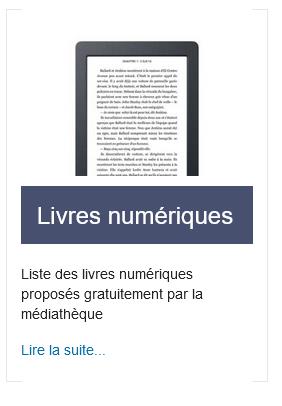
-
Lorsque vous êtes sur la notice du livre numérique que vous souhaitez emprunter, cliquez sur le bouton "Emprunter" :
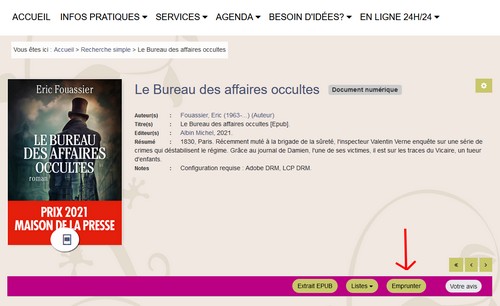
-
Sélectionnez une application de lecture: Adobe Digital Éditions si vous voulez lire le livre numérique sur une liseuse, ou Baobab si vous voulez le lire sur une tablette ou un smartphone :
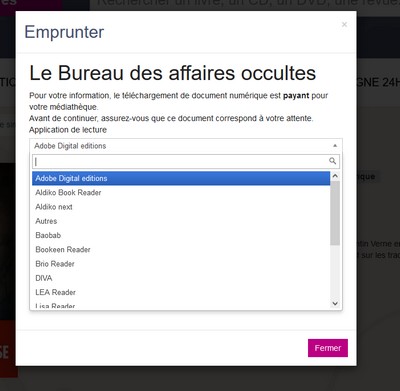
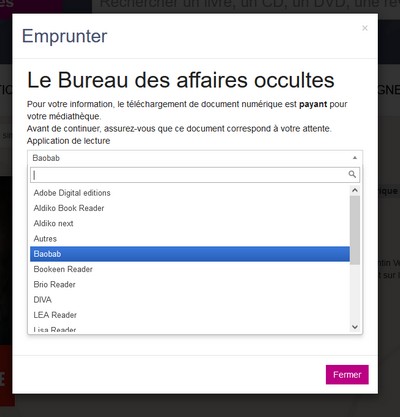
-
Créez maintenant un mot de passe (ainsi qu'un indice pour retrouver ce mot de passe) qui permettra d'accéder ultérieurement au document dans Baobab.
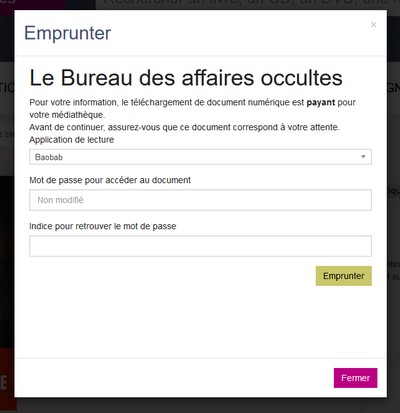
Ce dernier vous servira à ouvrir le livre numérique lors de sa première utilisation dans l'application Baobab.
Remarque : Le mot de passe est indépendant de celui de votre espace adhérent sur notre portail et de votre identifiant Adobe si vous en avez un. Il ne vous servira qu’une seule fois, pour ouvrir le livre numérique que vous allez emprunter.
-
Cliquez sur le bouton "Emprunter".
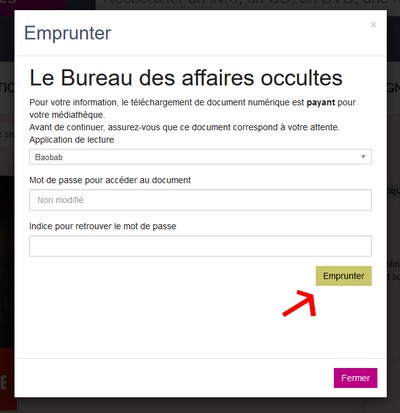
-
Téléchargez le document (grâce à l'URL ou au QR code).
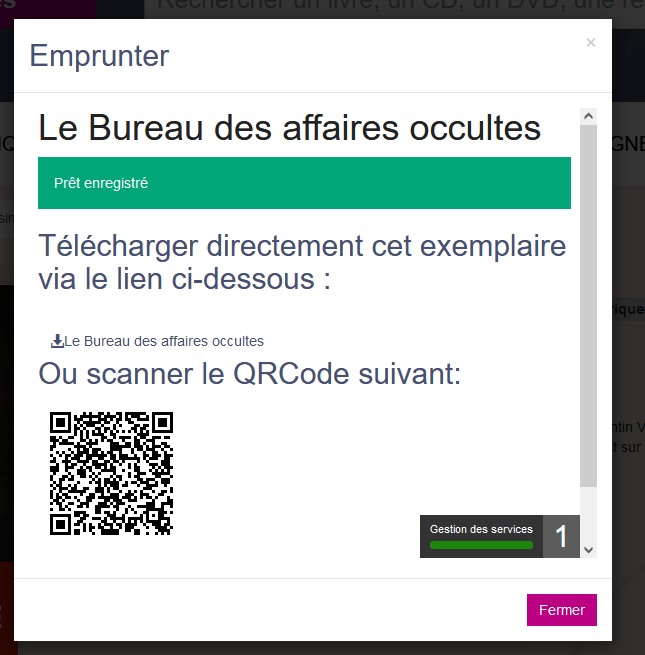
A partir de l'appli "MaBibli":
Connectez-vous à votre espace adhérent :
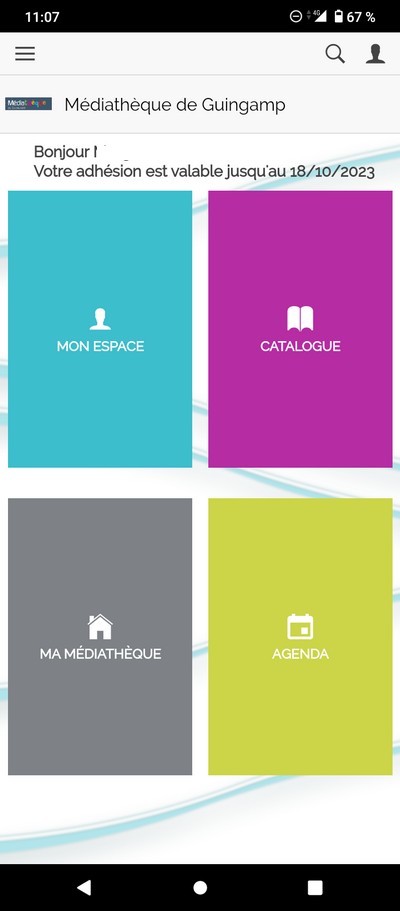
-
Cliquez sur « catalogue » puis sur « recherche » :
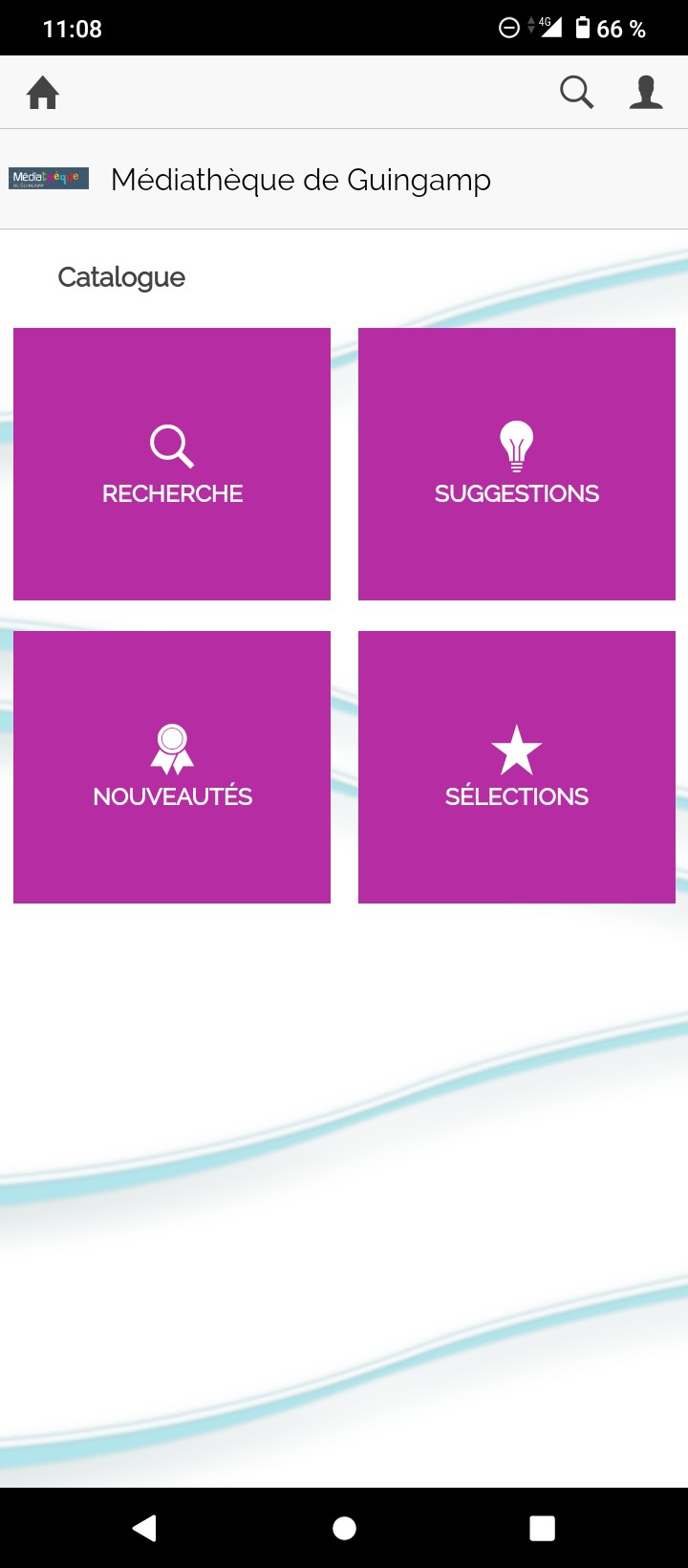
-
Effectuez votre recherche :
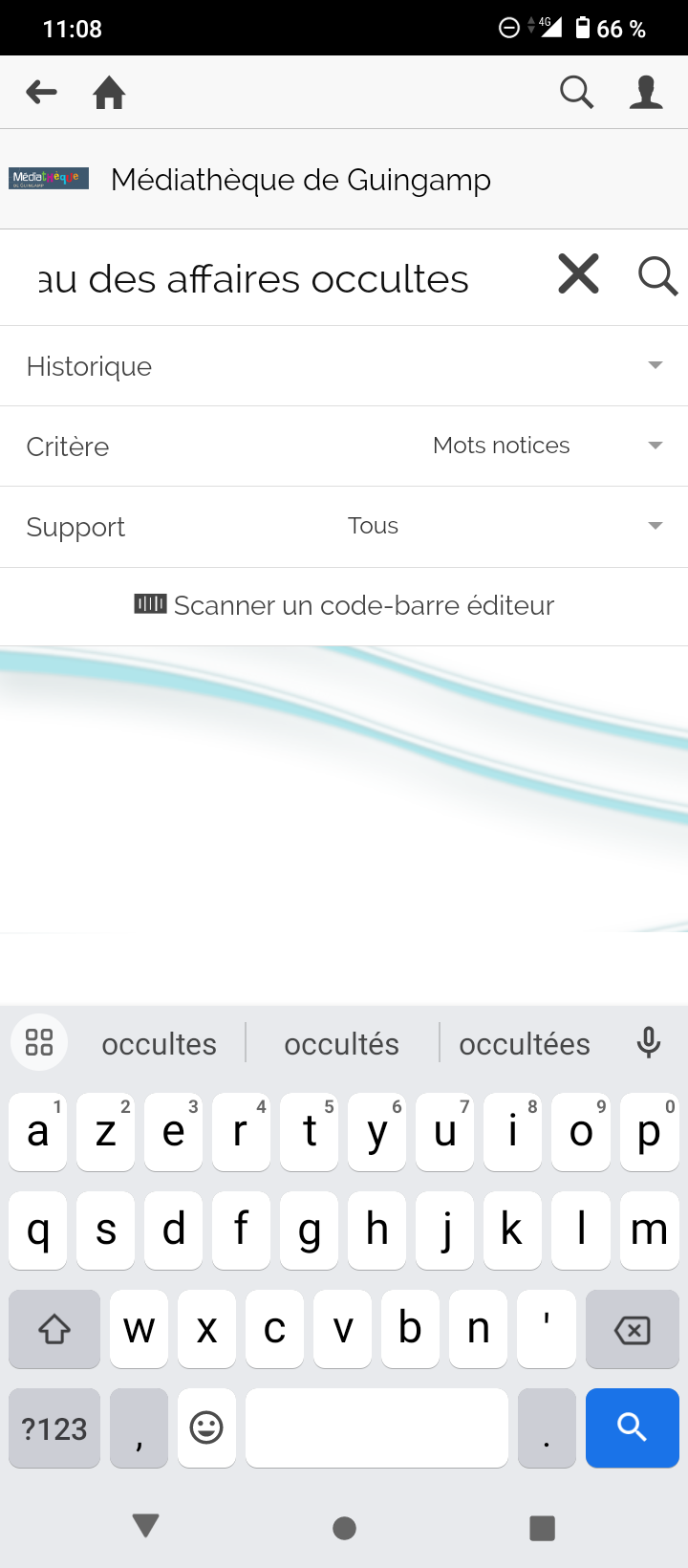
La liste des résultats de la recherche s’affiche :
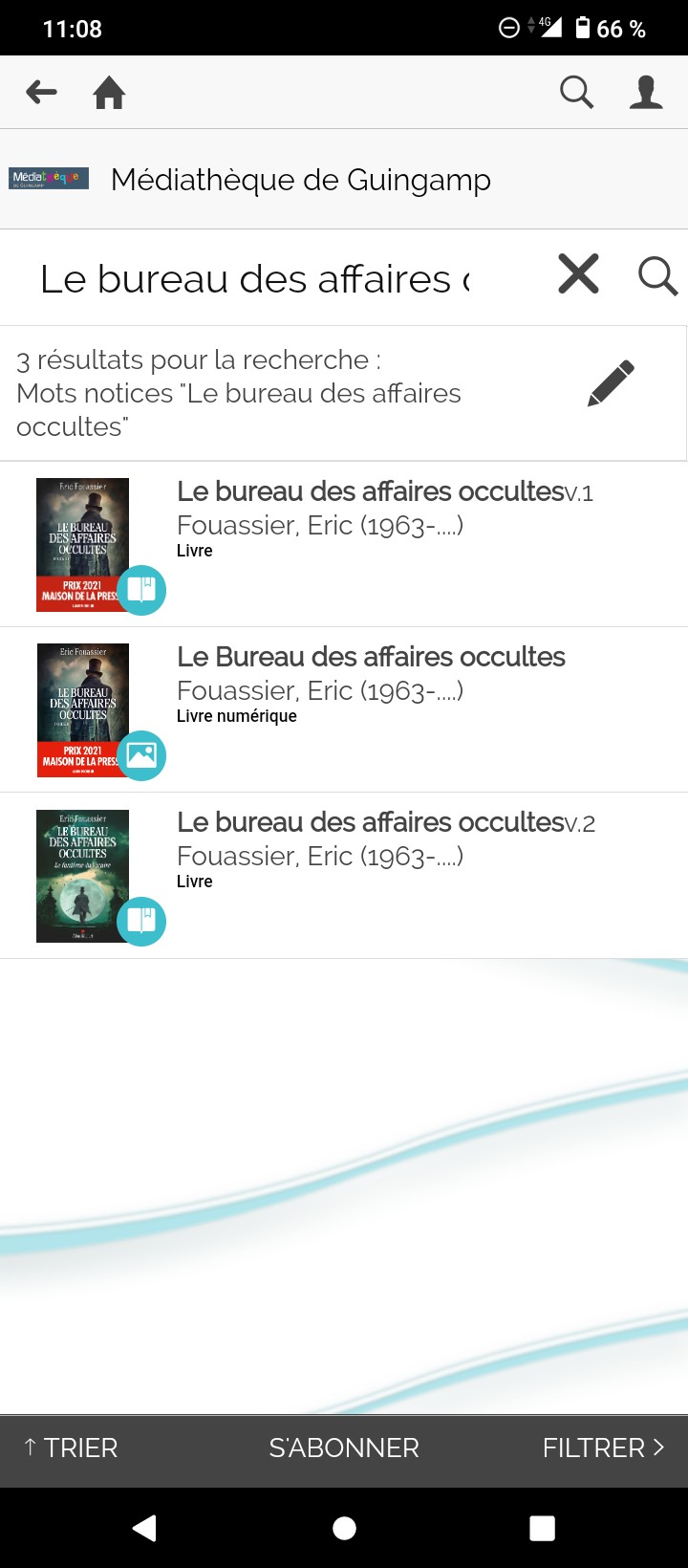
-
Cliquez sur la notice du livre numérique que vous souhaitez.
-
Cliquez sur le bouton "Emprunter" :
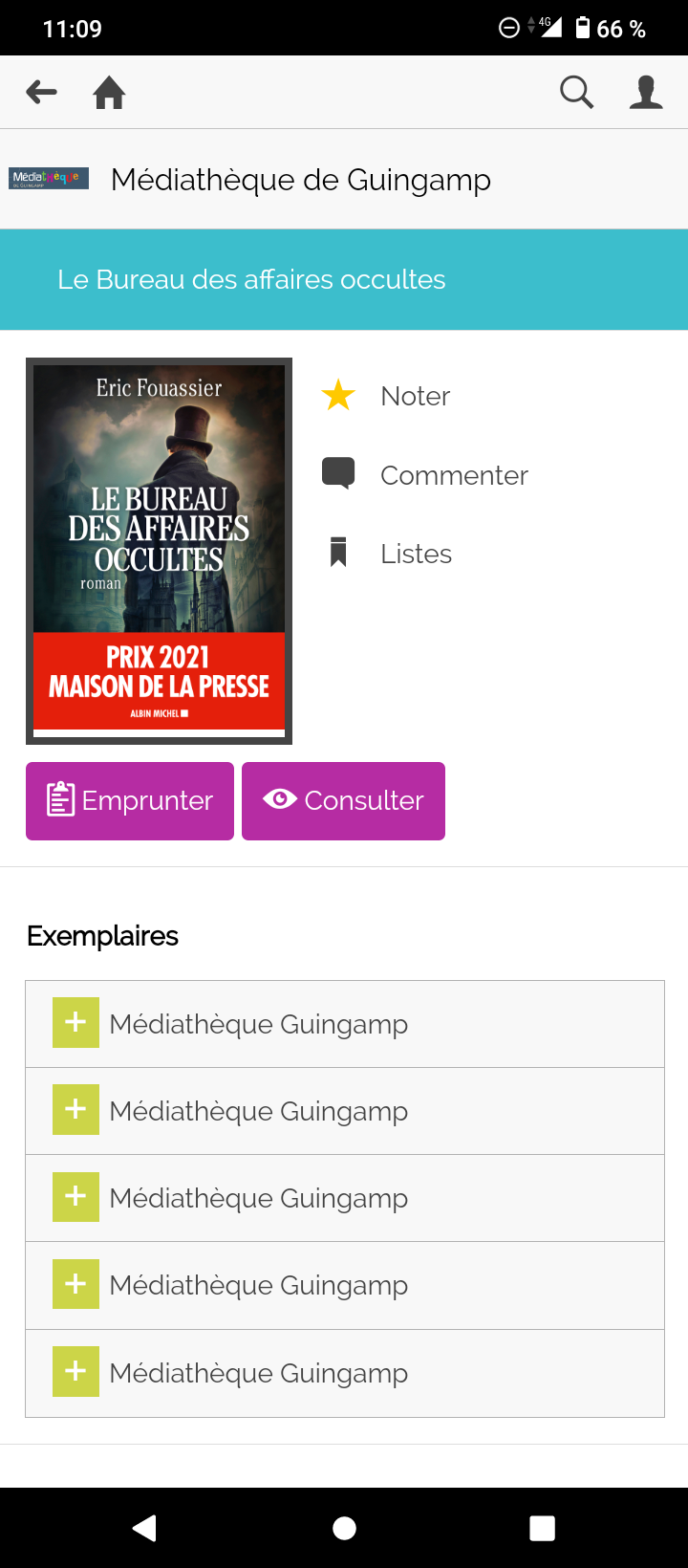
-
Sélectionnez une application de lecture: Adobe Digital Éditions pour les liseuses, ou Baobab pour les tablettes et les smartphones.
-
Créez un mot de passe (ainsi qu'un indice pour retrouver ce mot de passe). Ce dernier vous servira à ouvrir le livre numérique lors de sa première utilisation dans l'application Baobab.
Remarque : Le mot de passe est indépendant de celui de votre espace adhérent sur notre portail et de votre identifiant Adobe si vous en avez un. Il ne vous servira qu’une seule fois, pour ouvrir le livre numérique que vous allez emprunter.
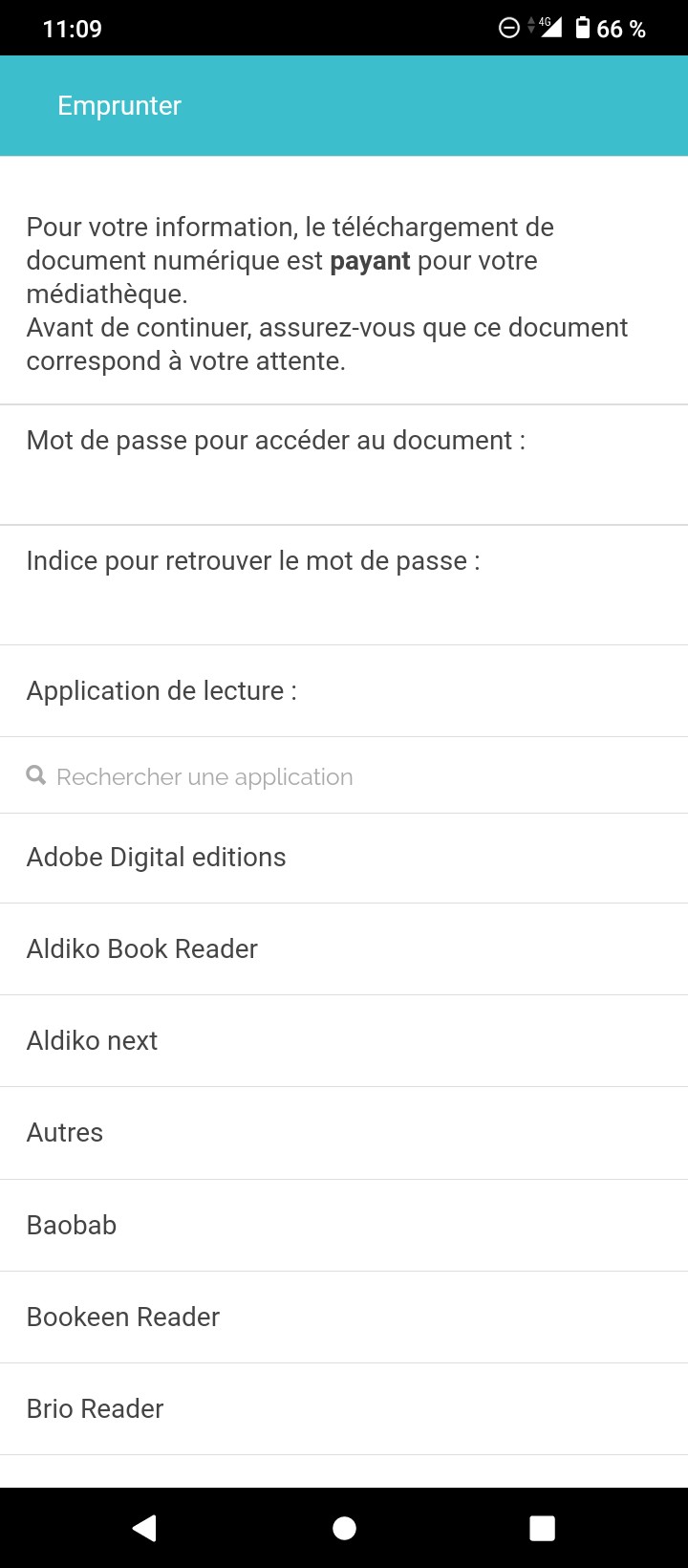
-
Cliquez sur le bouton "Emprunter" qui se trouve tout en bas de la page :
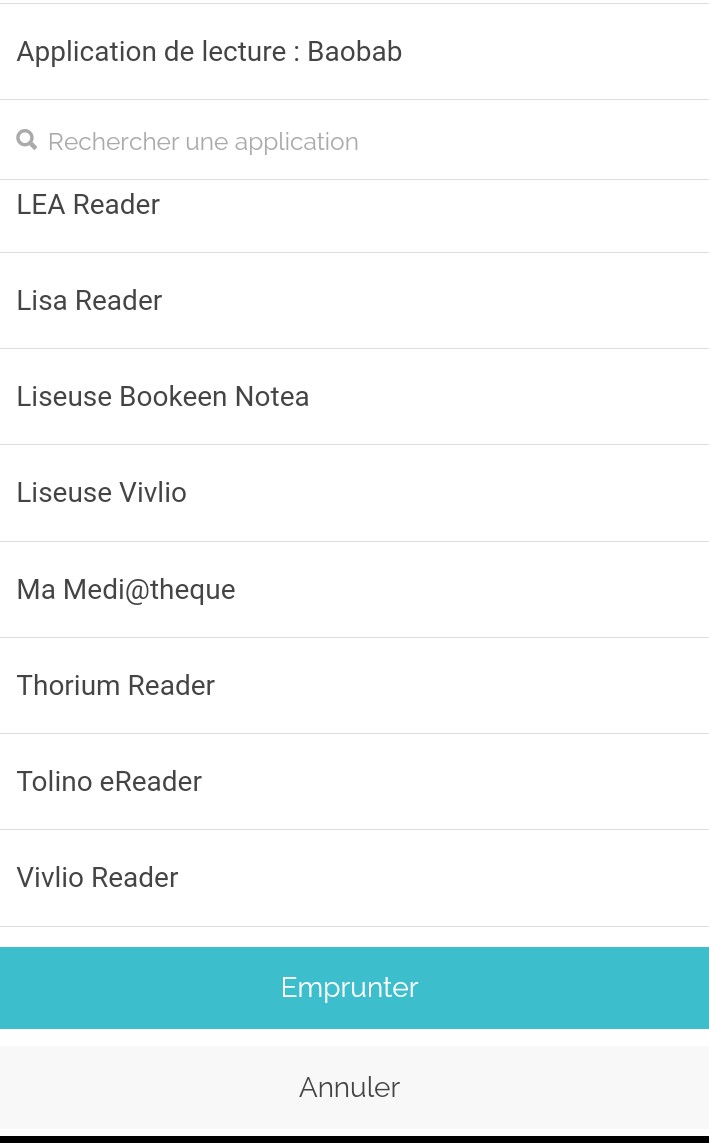
-
Une petite fenêtre s’affiche. Cliquez sur « Voir mes prêts » :
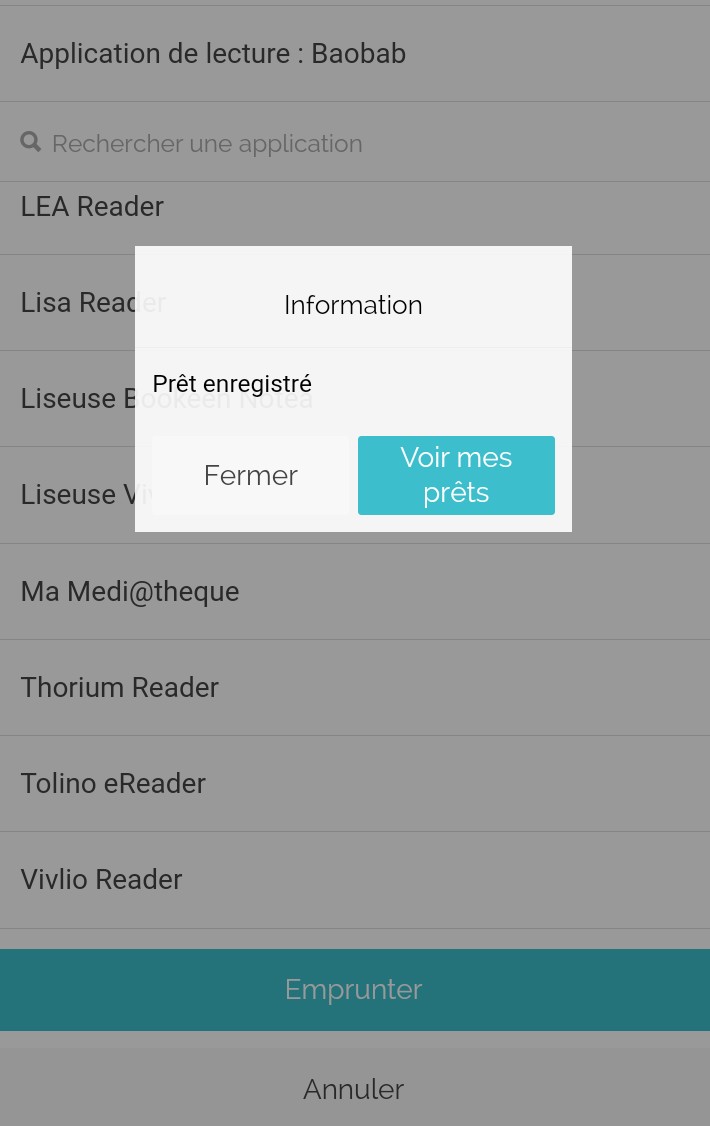
-
Cliquez sur « Télécharger ».
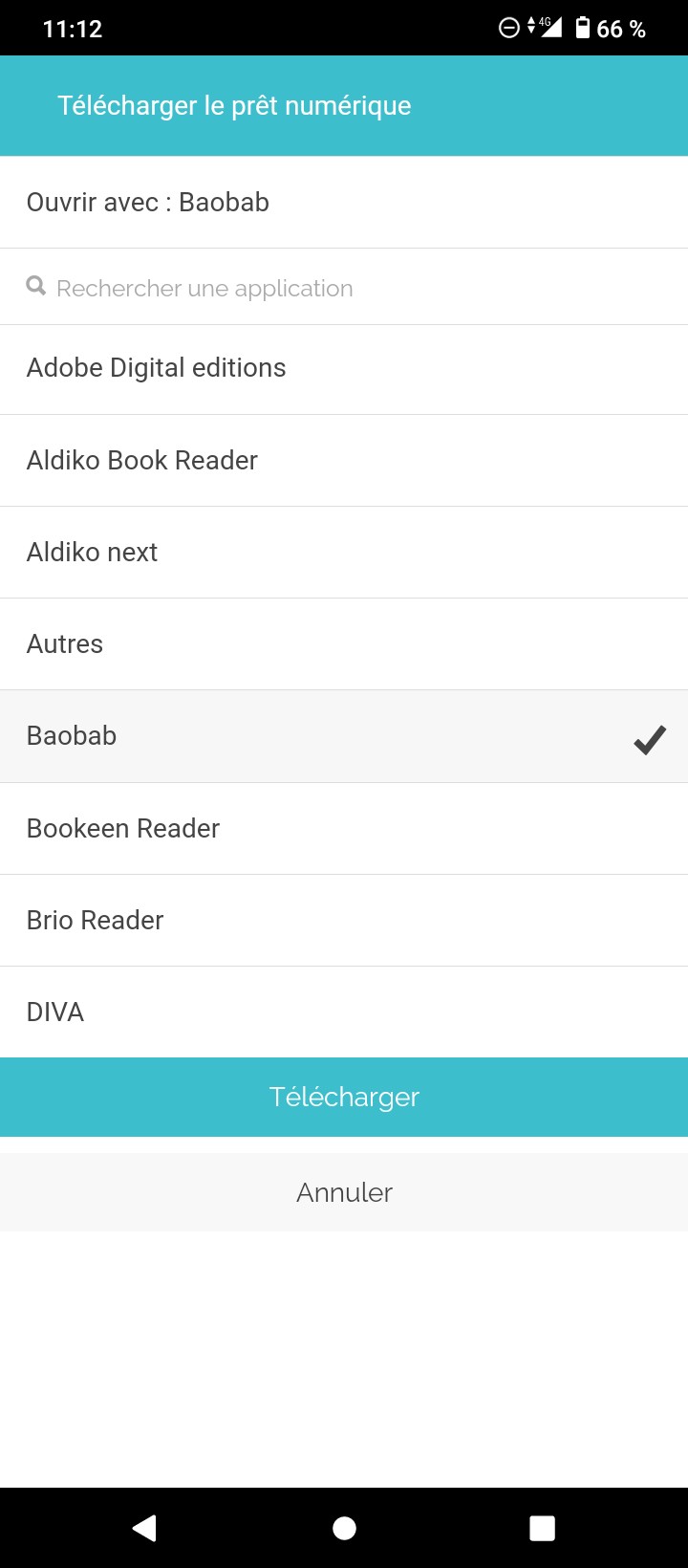
-
Cliquez encore une fois sur l’onglet « télécharger »
Lire un livre emprunté dans Baobab :
Après avoir téléchargé un livre numérique soit à partir du portail, soit à partir de l’application MaBibli, basculez sur l’application Baobab pour lire le livre numérique.
Tutoriel comment importer mes livres numériques : https://www.youtube.com/watch?v=fesn7vnSP0w
-
Ouvrez l’application Baobab.
-
Cliquez sur la petite croix dans le coin en haut à droite de l’écran puis sur « Récupérer mes prêts ». Choisissez le titre concerné :
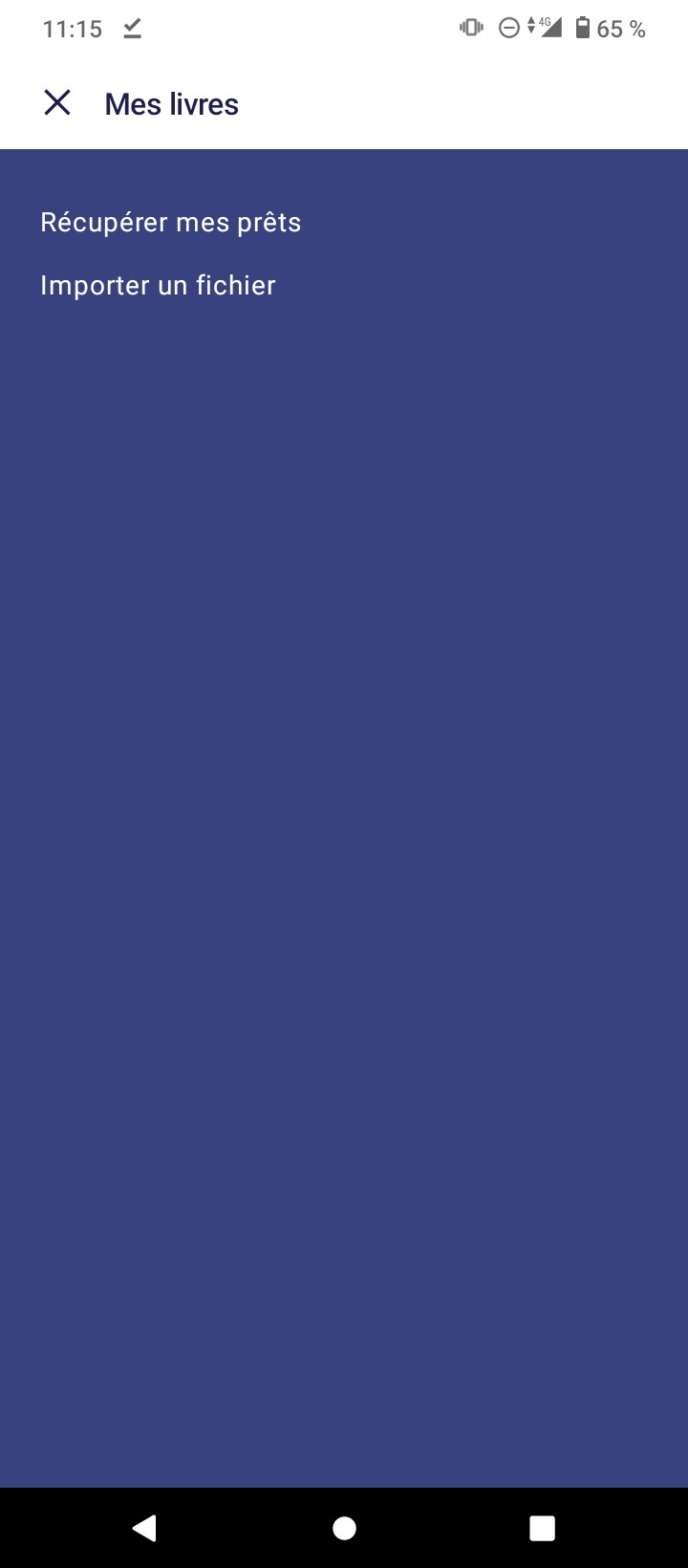
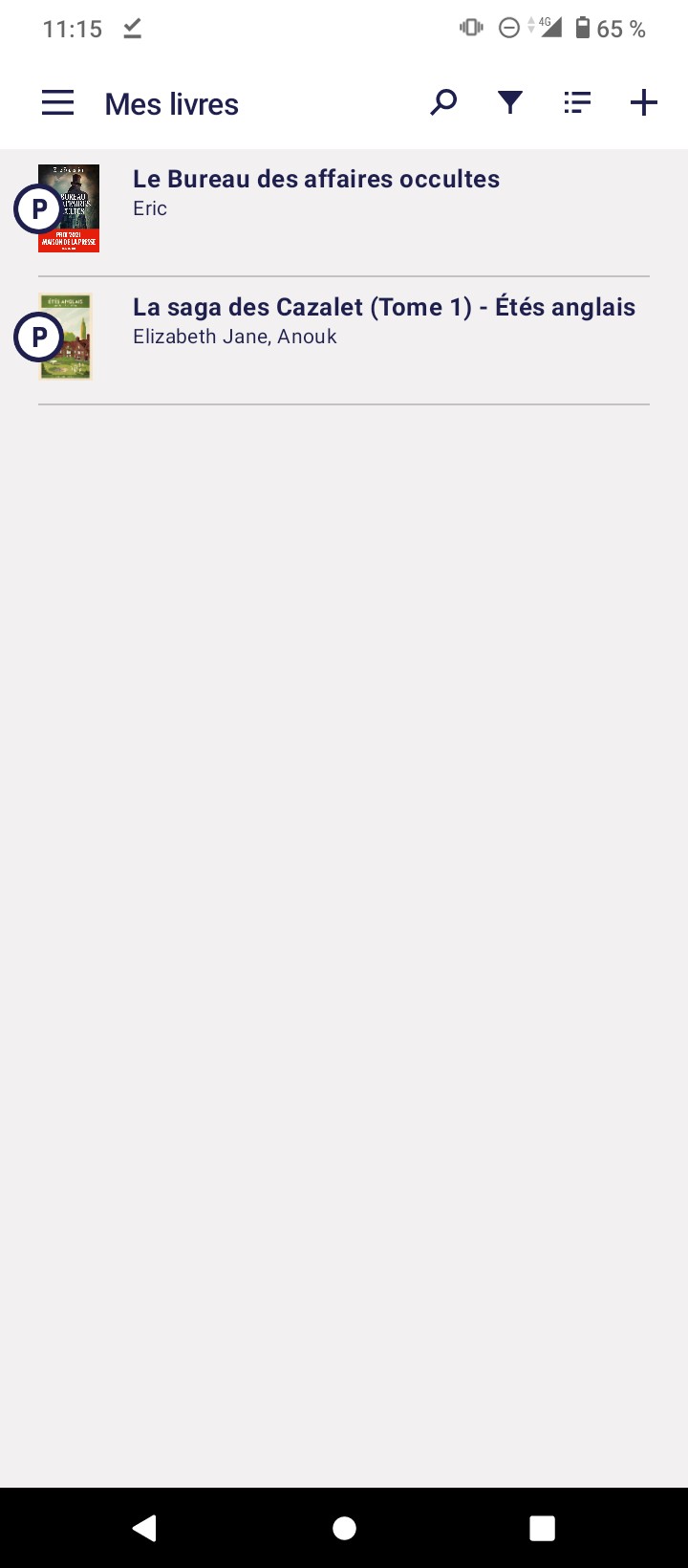
-
Indiquez votre mot de passe (celui que vous avez créé lorsque vous avez emprunté le livre numérique sur le portail ou sur Ma Bibli) et cliquez sur « ok ».
Vous pouvez désormais commencer la lecture du livre numérique.
Prolonger / Restituer un livre numérique
Prolonger sur le portail de la médiathèque :
Rendez-vous sur la page "Mes prêts" (Pour retrouver tous vos prêts, cliquez sur le bouton de connexion "prénom + nom du compte connecté" en haut à droite du site, menu "Mes prêts").
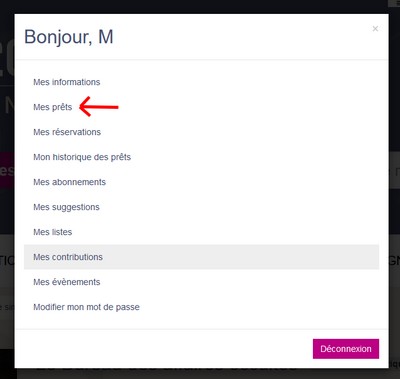
Cliquez sur le bouton "Prolonger ce prêt".
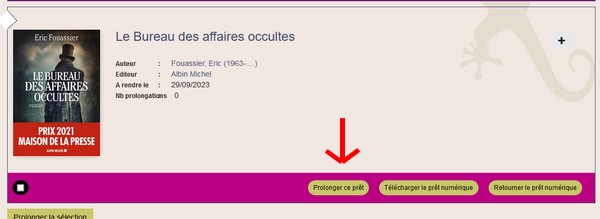
La mention "Prêt prolongé" apparaît sous le titre du document. Vous ne pouvez prolonger ce dernier qu'une seule fois :
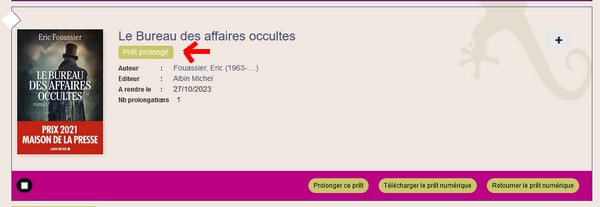
Restituer un livre numérique sur le portail de la médiathèque
Rendez-vous sur la page "Mes prêts" (Pour retrouver tous vos prêts, cliquez sur le bouton de connexion "prénom + nom du compte connecté" en haut à droite du site, menu "Mes prêts").
Cliquez sur le bouton "Retourner le prêt numérique".
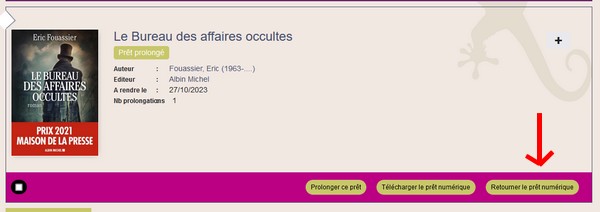
Prolonger ou restituer sur l'application "MaBibli" :
Allez dans le menu « mes livres » :
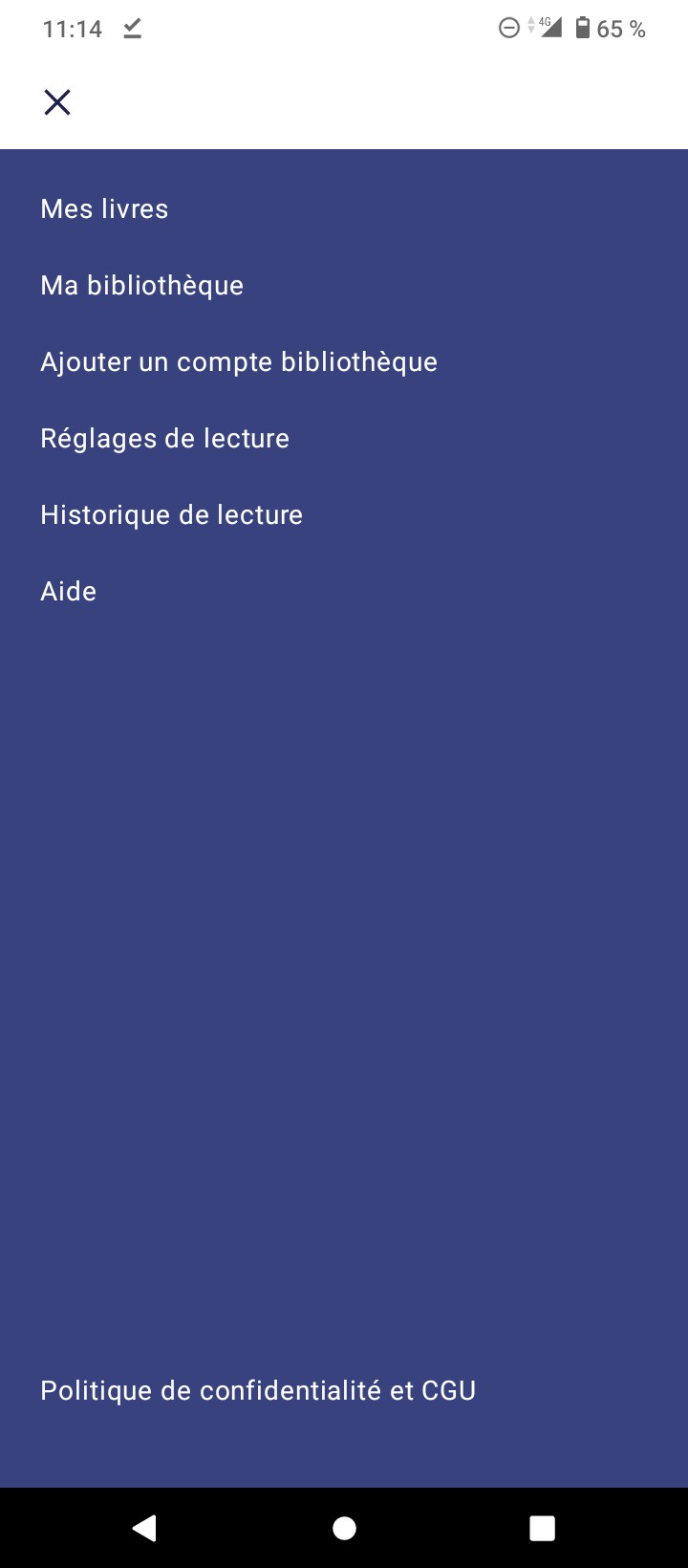
Sélectionnez le titre concerné puis appuyez de façon prolongée sur « Lire » pour Lire ou
Appuyez de façon prolongée sur « Informations » pour prolonger ou restituer :
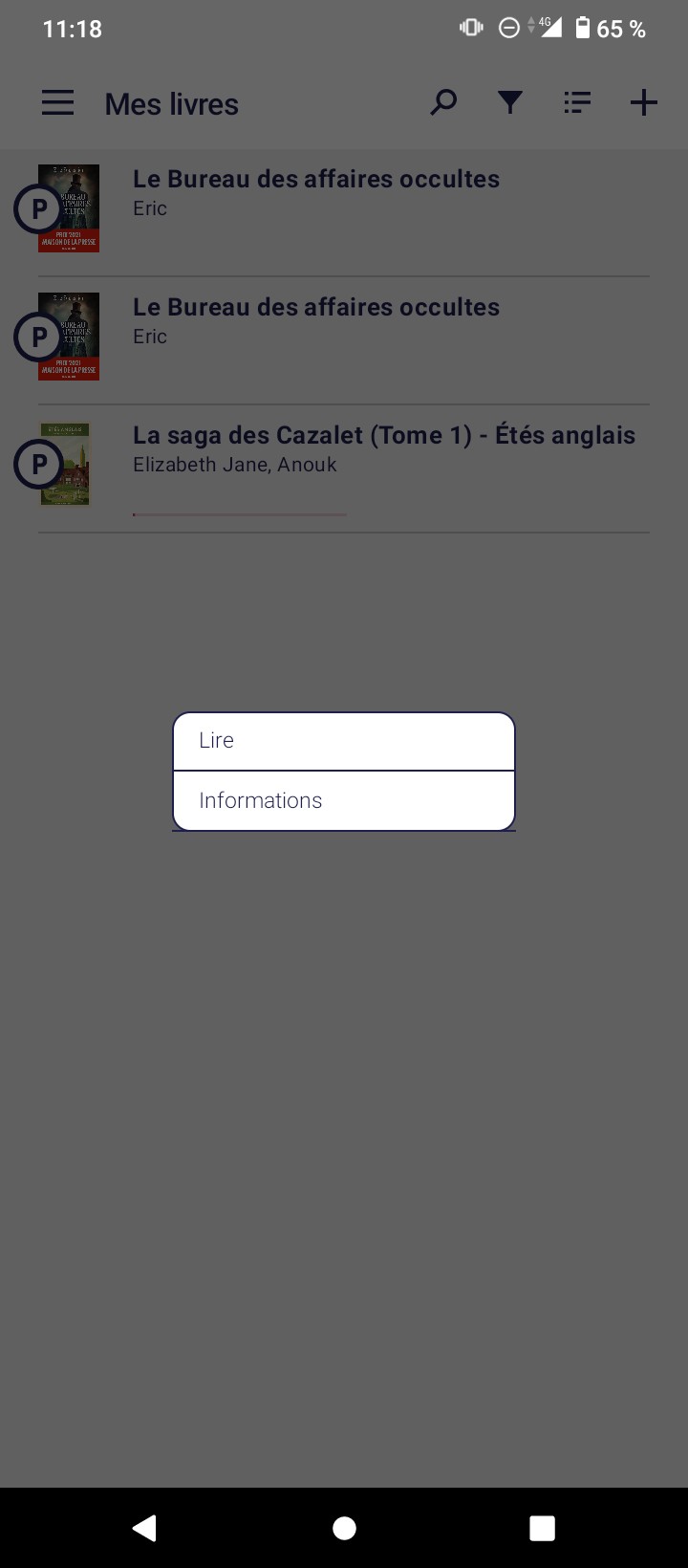
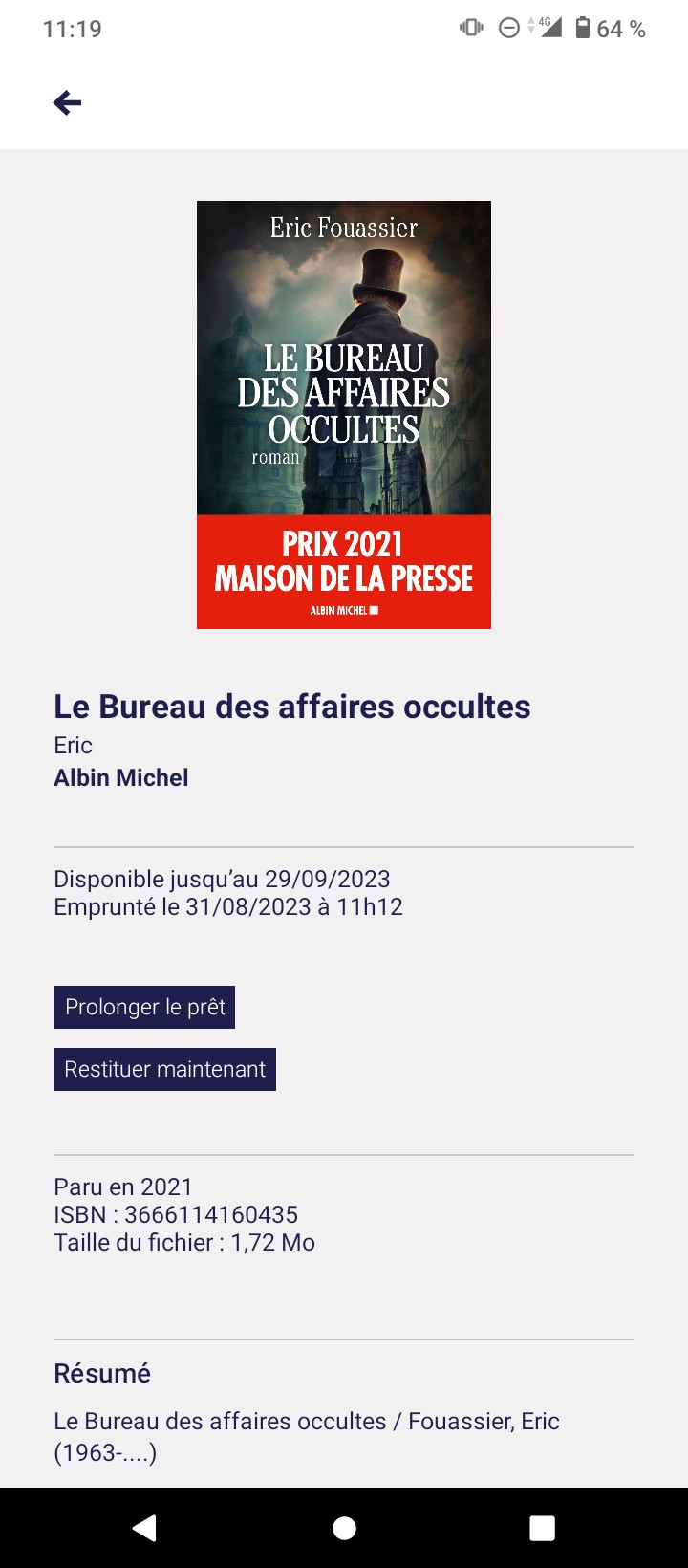
-